Обзор программы Ashampoo WinOptimizer 19
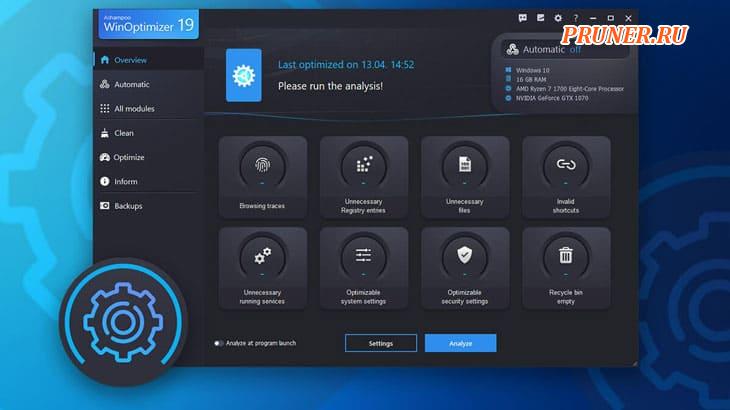
Приветствую, друзья!
WinOptimizer 19, выпущенный в мае 2021 года, представляет собой последнюю версию популярного инструмента для очистки и оптимизации ПК от разработчиков программного обеспечения Ashampoo!
Как всегда, WinOptimizer 19 обеспечивает тщательную очистку ПК, обслуживание системы и оптимизацию с упором как на автоматизацию, так и на обеспечение максимальной эффективности очистки с легкостью.
В дополнение к этой основной функциональности WinOptimizer 19 также предоставляет целый ряд небольших инструментов, идеально подходящих для повышения производительности ПК и помощи в поддержании конфиденциальности пользователей и безопасности ПК.
Таким образом, WinOptimizer стал инструментом для многих серьезных пользователей ПК.
В последний раз я рассматривал WinOptimizer 18 в 2020 году и был очень впечатлен тем, что, по моему мнению, является лучшим на рынке комплексным пакетом оптимизации для ПК.
Приятно видеть, что Ashampoo продолжает развивать эту прочную структуру и еще больше улучшать этот инструмент, поэтому я с нетерпением жду возможности протестировать WinOptimizer 19 сегодня и установить его на свои ПК, поехали!
Ключевые особенности WinOptimizer 19
- (Новое) Полностью обновленные инструменты для очистки;
- (Новое) Полностью переработанный оптимизатор в 1 клик;
- (Новое) Автоматическое опорожнение корзины;
- (Новое) Улучшенный пользовательский интерфейс;
- (Новое) Анализ времени загрузки и ускорение;
- Одна однократная лицензия теперь распространяется на 10 ПК!;
- Очень хорошо продуманный, удобный и простой в использовании интерфейс;
- Мощная система расписания и автоматическая работа;
- Game Booster — живая настройка для оптимизации производительности видеоигр;
- Оптимизатор в 1 клик — оптимизируйте свой компьютер одним щелчком мыши;
- Мощные инструменты оптимизации в реальном времени повышают производительность на лету;
- Системный анализатор и инструменты для тестирования;
- Обширные инструменты очистки и обеспечения конфиденциальности веб-браузера;
- Плюс (много) дополнительных встроенных системных утилит;
- Отличное соотношение цены и качества, особенно с новой лицензией на 10 ПК!
Удобство использования WinOptimizer 19
Что нового в WinOptimizer 19?
Ashampoo явно была занята в течение последних 12 месяцев до запуска WinOptimizer 19, что включает в себя многочисленные улучшения и дополнения к основным функциям самого приложения WinOptimizer.
Заметные улучшения включают в себя полный пересмотр инструмента оптимизации в один клик, полностью обновленные средства очистки (оптимизированные для последних версий Windows), ускоритель загрузки системы, автоматическое опорожнение корзины и среди прочего многочисленные улучшения защиты конфиденциальности и инструменты управления плагинами веб-браузера.
Одним из наиболее важных улучшений, о котором следует упомянуть, является обновление всех интегрированных модулей очистки ПК, это инструменты, которые сканируют вашу систему и фактически удаляют любой нежелательный или ненужный «мусор», что приводит к более оптимизированному ПК.
Поскольку сама Windows развивается, получает все больше обновлений и, как правило, вводит новые способы работы, важно, чтобы инструменты, используемые для очистки и обслуживания этой системы, также не отставали!
Еще один очень важный инструмент, который был полностью переработан в версии 19 — это оптимизация одним кликом.
Оптимизатор в 1 клик, без сомнения, является одним из самых важных инструментов в WinOptimizer, и это инструмент «перехода к работе», который делает очистку и оптимизацию всего вашего ПК (до очень хорошего стандарта) такой же простой, как просто нажатие на кнопку в один клик.
Конечно, в WinOptimizer есть множество других инструментов, которые позволяют выполнять очень глубокую очистку, но (как и у меня) большинство пользователей, вероятно, найдут этот инструмент для быстрого повышения производительности своего ПК с минимальными усилиями.
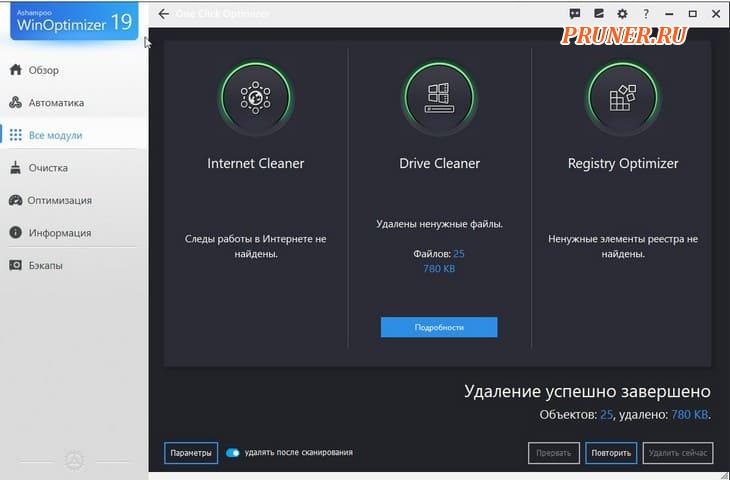
Другие заметные улучшения включают инструменты защиты конфиденциальности, которые также были созданы и улучшены (и теперь распространяются как на просмотр веб-страниц, так и на телеметрию Windows), а также улучшенное использование памяти самим приложением, что делает очистку менее агрессивной и оптимизирует работу в целом.
Установка WinOptimizer 19
Как и в случае со всеми названиями программного обеспечения Ashampoo, установка WinOptimizer 19 была быстрой и простой, она начинается с загрузки бесплатного установщика WinOptimizer с веб-сайта Ashampoo.
После запуска установщику потребуется всего несколько мгновений и пара щелчков мыши, чтобы завершить установку, фактически, единственное сложное решение, которое вам нужно будет принять во время установки — это выбрать одну из двух цветовых схем, предлагаемых WinOptimizer!
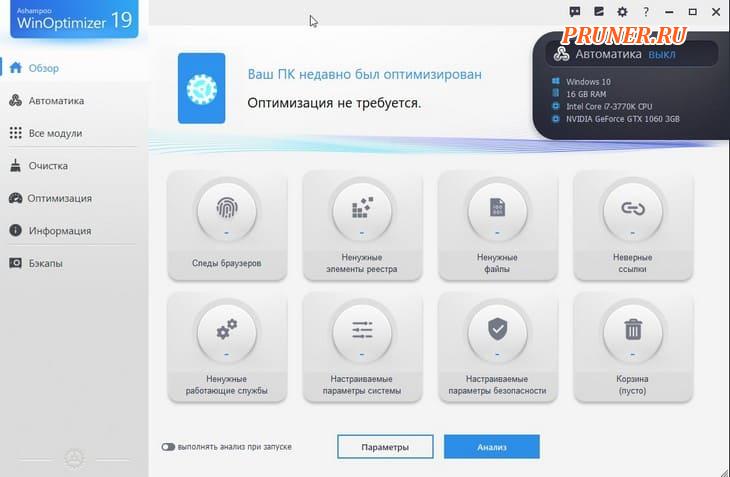
После выбора цветовой схемы программное обеспечение загрузится и будет готово к использованию, на этом этапе вы должны активировать свою лицензию или, если вы тестируете программное обеспечение, щелкните здесь, чтобы воспользоваться полной 10-дневной бесплатной пробной версией (которая будет продлена до 30 дней, если вы решите зарегистрировать бесплатную учетную запись Ashampoo во время этой установки).
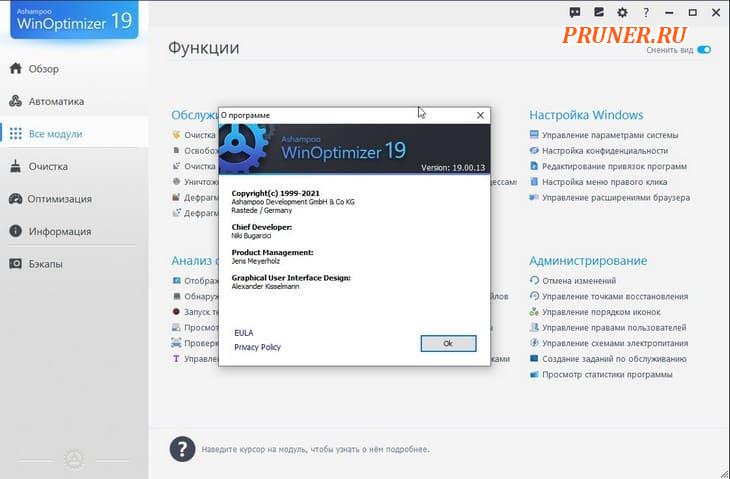
Программа установлена и готова к использованию!
Затем я продолжу свой обзор, рассмотрев некоторые из превосходных функций очистки WinOptimizer 19, прежде чем перейти к улучшенному оптимизатору в один клик, а затем к некоторым из многих других инструментов оптимизации производительности.
Очистка ПК с помощью WinOptimizer 19
Основной особенностью WinOptimizer 19 является его способность выполнять глубокую очистку вашего компьютера, включая удаление любых ненужных файлов, записей реестра, следов просмотра и неработающих ссылок в приложениях, а также многих других вещей, которые со временем могут снизить производительность ПК и уменьшить доступное дисковое пространство.
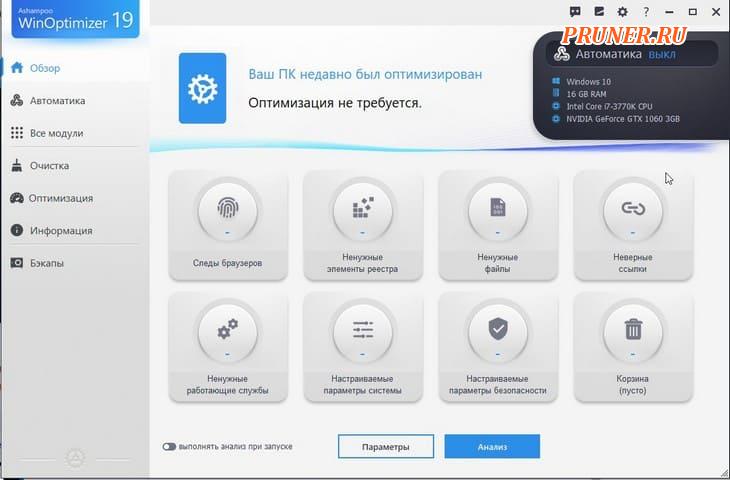
Чтобы начать очистку, мы можем воспользоваться новой панелью «Очистить», которая находится в меню слева приложения, отсюда мы можем легко увидеть, в каком состоянии находится наш компьютер, и, в свою очередь, что можно очистить и оптимизировать дальше.
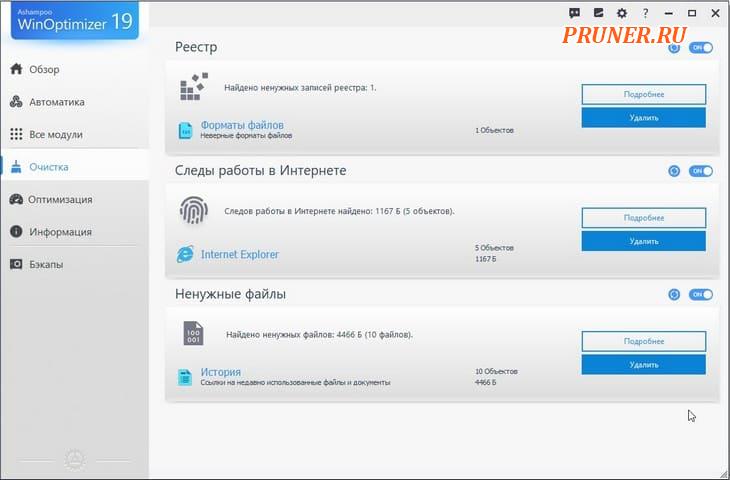
Такой анализ выполняется WinOptimizer автоматически, как только мы откроем эту панель мониторинга, и, как только этот анализ будет завершен, мы предоставим обзор того, что можно очистить на ПК.
Основными разделами, проанализированными здесь, являются реестр Windows, просмотр веб-страниц и любые ненужные файлы, находящиеся на ПК, для каждого из этих разделов доступна кнопка «показать подробности», которая предоставляет дополнительную информацию о том, что именно будет очищено в каждом разделе.
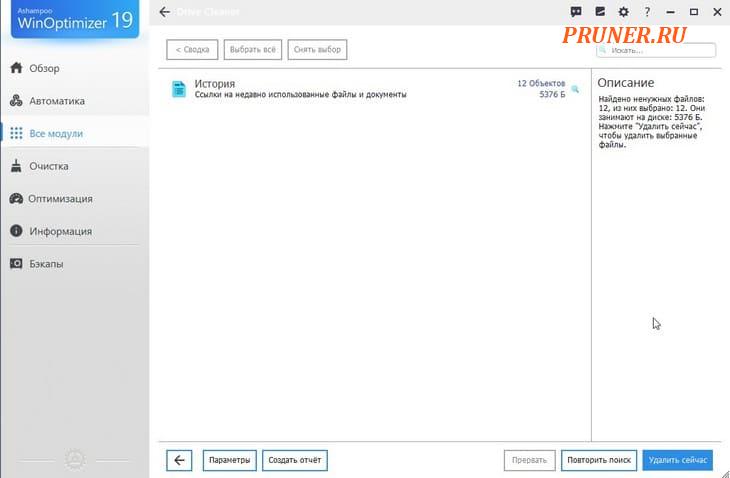
После того, как на этом экране сведений мы сможем, если потребуется, точно настроить то, что должно быть очищено в каждом разделе, пока работают инструменты очистки, это делается с помощью кнопки «Настройки», расположенной в нижней части экрана.
На этой странице настроек мы можем выбрать, какие записи следует или не следует включать в очистку, а также указать, какие файлы, папки и даже целые диски следует исключить из очистки, если таковые имеются.
Этот же процесс можно выполнить и для точной настройки параметров модулей очистки реестра и интернета.
Настройки «Internet Cleaner», в частности, также полностью модульные, что позволяет применять отдельный набор правил очистки индивидуально к каждому установленному браузеру (что является очень полезным и хорошо продуманным способом сделать это).
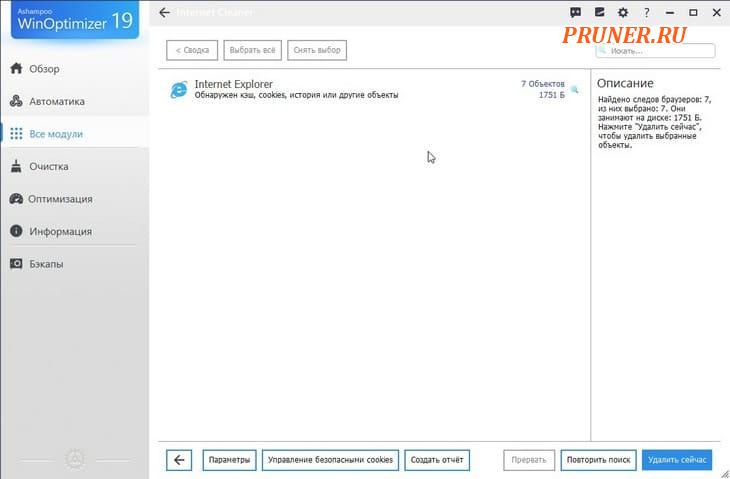
Как только анализ очистки будет выполнен в этом разделе «Очистка» и настройки будут точно настроены, каждый раздел можно будет очистить по отдельности с помощью кнопки «Удалить» в правой части панели мониторинга.
Как только все настройки, связанные с очисткой, будут настроены, мы также сможем воспользоваться главной обзорной панелью, которая отображается при первом запуске самого приложения.
Эта панель мониторинга обеспечивает более подробное представление каждой секции ПК, которую, возможно, потребуется очистить, и позволяет выполнить такую очистку одним нажатием кнопки «Оптимизировать».
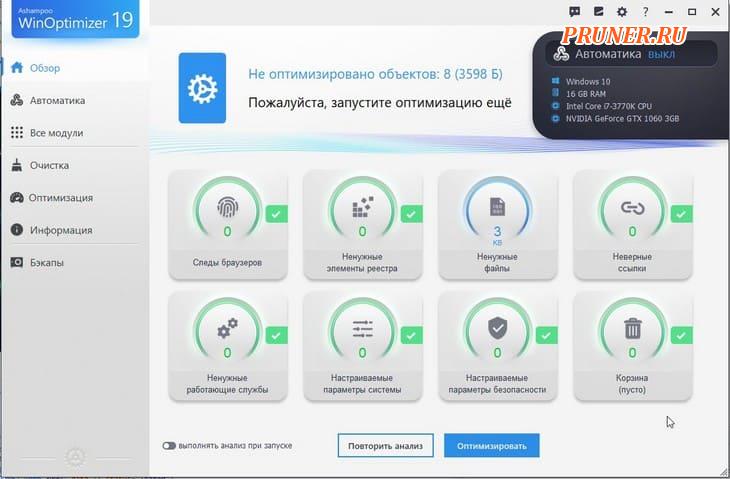
В дополнение к основной панели мониторинга, после настройки всех параметров, связанных с очисткой, можно воспользоваться мощными инструментами автоматизации, которые Ashampoo встроил в программное обеспечение.
Например, панель управления «Автоматика» (доступ к которой можно легко получить из меню слева) позволяет включить модуль автоматической очистки, который будет непрерывно работать в фоновом режиме, сохраняя систему максимально чистой с минимальными сбоями в работе ПК.
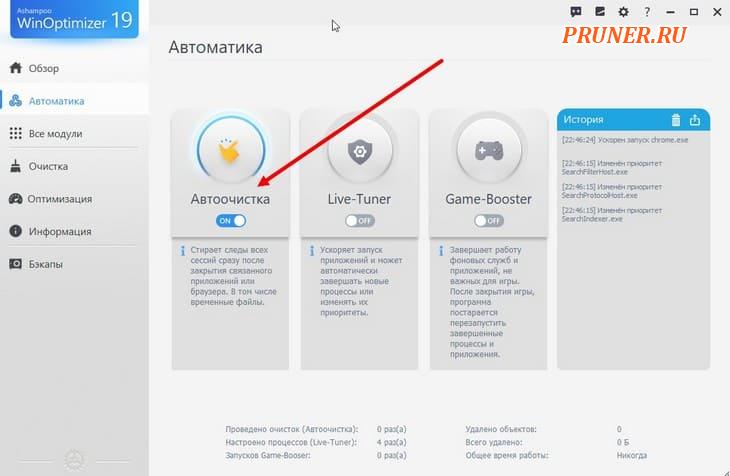
Наконец, оба инструмента очистки, доступные на панели «Очистка», и полный набор инструментов оптимизации, доступных на главном экране, могут запускаться по заданному расписанию благодаря мощному встроенному инструменту планирования.
Эти инструменты планирования позволяют пользователям ПК выбирать, какой набор инструментов следует запускать и по какому расписанию, например, запускать инструмент оптимизации одним щелчком мыши ежедневно в 4 часа дня, как показано ниже:
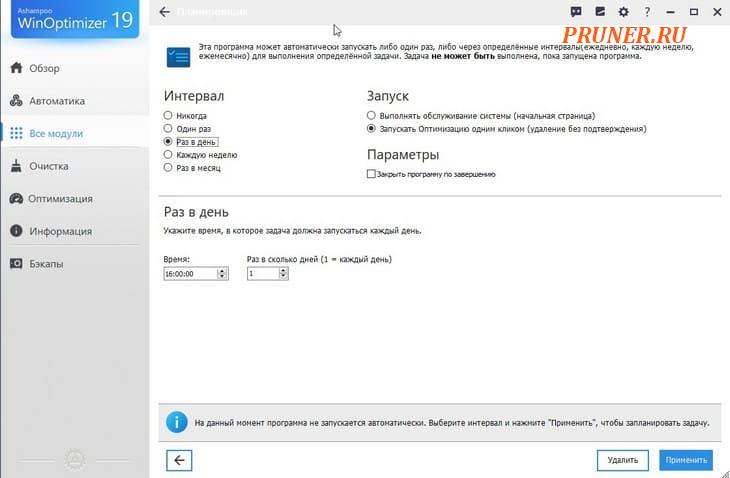
Использование «Оптимизация одним кликом»
Одним из наиболее полезных атрибутов WinOptimizer 19, несомненно, является его способность выполнять полную очистку системы всего одним щелчком мыши, для этого Ashampoo создали инструмент оптимизации в 1 клик.
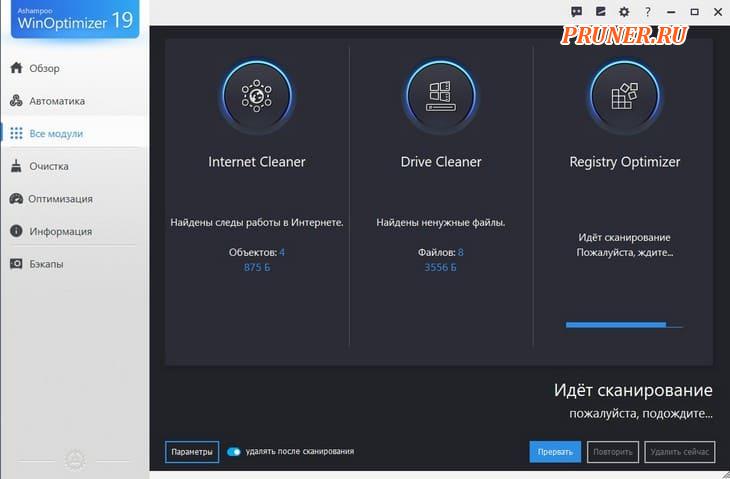
Как только все настройки очистки будут настроены так, как вам хотелось бы, компьютер можно будет быстро и эффективно очистить с помощью этого очень эффективного и простого в использовании инструмента.
Просто выберите инструмент «Очистка Вашей системы» на странице «Все модули» (как показано ниже) или активируйте, щелкнув специальный ярлык на рабочем столе, который Ashampoo создал для запуска прямо в этот конкретный инструмент (и настройки его запуска, как только эта ссылка дважды щелкнута).
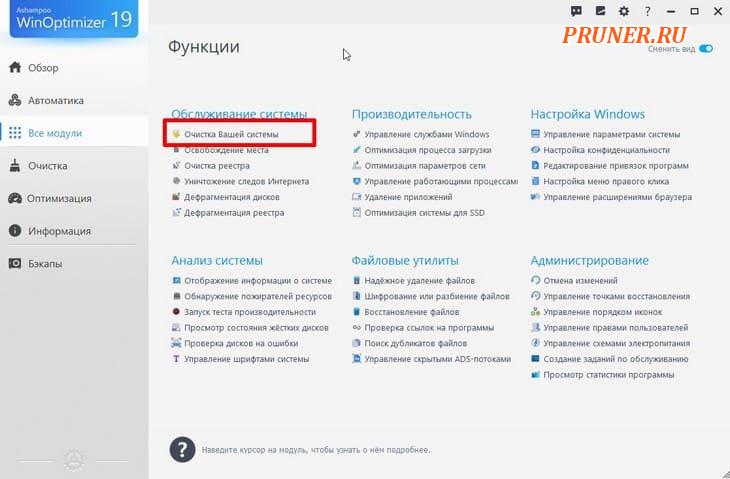
После запуска «Оптимизация одним кликом» автоматически запустит модули «Internet Cleaner», «Driver Cleaner» и «Registry Cleaner» и позаботится о принятии всех решений, включая удаление любых необходимых файлов, когда это применимо.
Хотя само по себе это не новое дополнение к версии 19, приятно видеть, что этот инструмент по-прежнему является ключевой функцией WinOptimizer, по-прежнему работает очень хорошо и является тем, что Ashampoo продолжает совершенствовать с течением времени.
Оптимизация производительности ПК с помощью WinOptimizer 19
В дополнение к отличному набору инструментов для очистки ПК, WinOptimizer 19 также содержит несколько инструментов, предназначенных для освобождения системных ресурсов и, как следствие, для ускорения и плавности работы вашего компьютера.
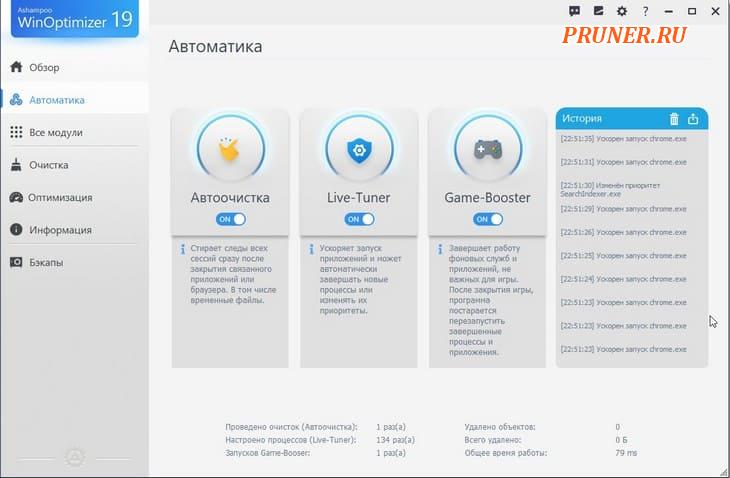
Начиная с панели управления «Автоматика», мы видим инструменты «Автоочистка», «Live-Tuner» и «Game-Booster», как показано на рисунке выше.
Каждый из этих инструментов предназначен для бесшумной работы в фоновом режиме и улучшения системы в режиме реального времени, что позволяет достичь максимальной производительности системы, возможной в любой момент времени при использовании вашего ПК.
Модуль «Автоочистка» в основном ориентирован на очистку диска и помогает поддерживать конфиденциальность, он будет работать в фоновом режиме для удаления следов веб-браузера, а также других ненужных файлов, когда приложения открываются, используются и закрываются.
Инструмент «Live-Tuner» будет нацелен на повышение производительности и быстродействия приложений за счет автоматической настройки приоритетов процессов с помощью «Game-Booster», который делает этот шаг еще дальше, фактически закрывая все ненужные приложения и процессы, которые считаются ненужными во время игры.
Как только «Game-Booster» снова отключится, он попытается автоматически восстановить все процессы и приложения, которые он мог изначально закрыть.
Помимо этих трех основных инструментов повышения производительности, WinOptimizer 19 предлагает множество других более специализированных инструментов повышения производительности, в том числе:
Центр загрузки:
Центр загрузки — это новая концепция в WinOptimizer 19, основанная на «Live-Tuner», доступном в версии 18.
Улучшения включают мониторинг задач и приложений, которые запускаются автоматически при запуске ПК, а также переработанный пользовательский интерфейс, который позволяет легко видеть производительность ПК как при запуске, так и при выключении соответственно.
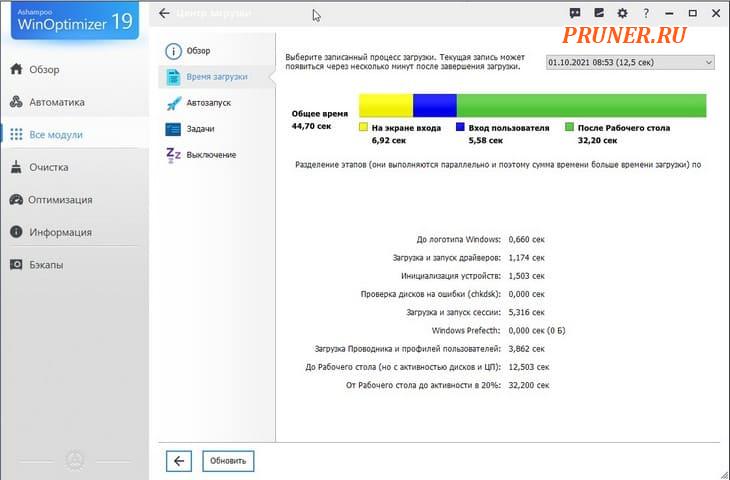
Мастер SSD:
Из-за совершенно разных способов работы механических и твердотельных накопителей необходимо обеспечить оптимизацию Windows для обеспечения максимальной производительности и долговечности вашего твердотельного накопителя.
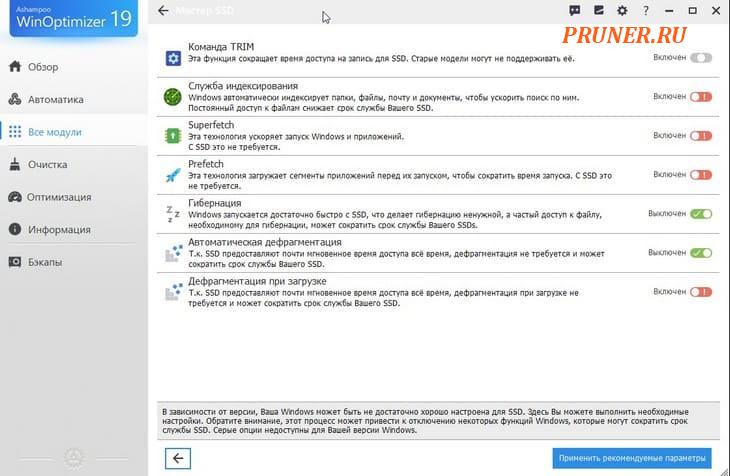
Инструмент настройки SSD позволяет пользователям с первого взгляда увидеть любые службы Windows, которые могут оказать негативное влияние на SSD-накопитель, и легко включить или выключить их соответствующим образом.
Internet Tuner:
Оптимизация параметров сети — еще один интересный инструмент, который работает для оптимизации скорости подключения ПК к интернету.
Эта оптимизация может быть выполнена вручную или автоматически с помощью мастера автоматической оптимизации и может помочь повысить производительность некоторых приложений, таких как игры с поддержкой интернета.
Планирование и автоматизация в WinOptimizer 19
Несмотря на то, что в WinOptimizer 19 имеется очень мощный набор инструментов для очистки и повышения производительности, что делает этот инструмент таким полезным, так это возможность планировать задачи по очистке и автоматически выполнять операции по обслуживанию и оптимизации в фоновом режиме!
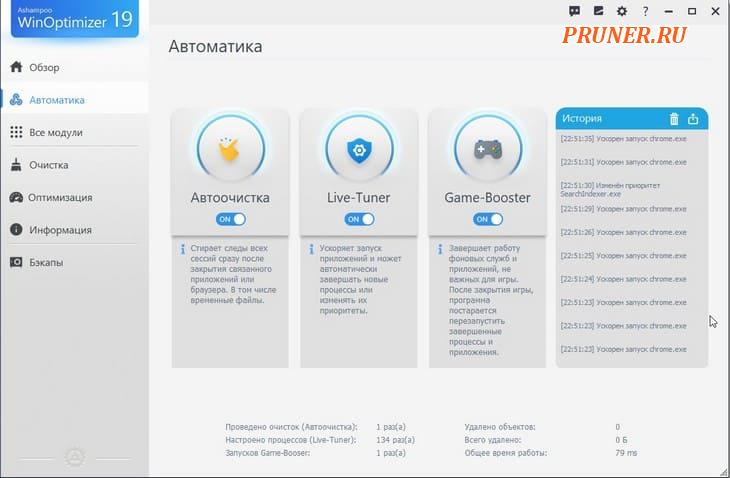
Страница «Автоматика», расположенная в главном меню слева, является отличным местом для начала при автоматизации производительности ПК с помощью трех включенных модулей, это «Автоочистка», «Live-Tuner» и «Game-Booster» (как видно выше).
Я упоминал об этих инструментах немного ранее, но следует отметить, что все они полностью автоматические и могут оказать большую помощь в оптимизации ПК в режиме реального времени, поэтому эти инструменты могут мгновенно и надолго повысить производительность любого ПК, просто будучи включенными и оставленными для работы в фоновом режиме.
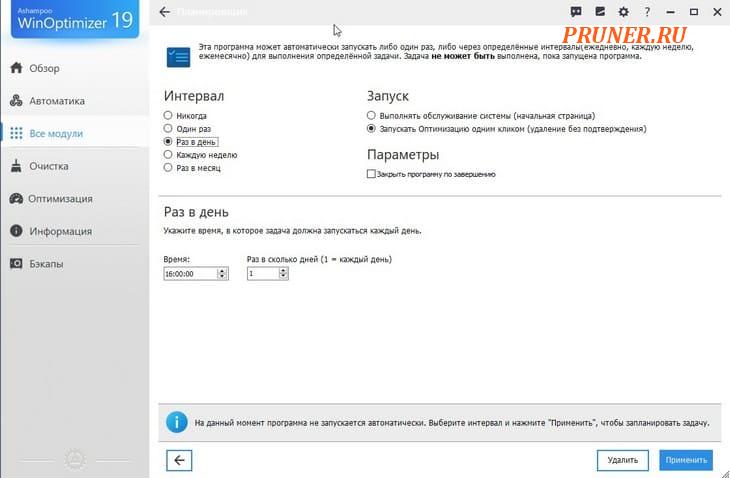
Переходя к основной функции планирования WinOptimizer, мы можем использовать включенный инструмент планировщика задач для выполнения очистки системы по фиксированному расписанию (это можно найти на экране «Все модули»).
Как видно выше, инструмент планирования позволяет нам легко устанавливать расписание (например, каждый день или каждую неделю), а затем автоматически запускать инструмент оптимизации в 1 клик или набор инструментов «Выполнить обслуживание системы», которые находятся на главном экране.
При использовании инструмента планирования любые запущенные инструменты будут запускаться либо с настройками приложения по умолчанию, либо, в тех случаях, когда настройки были скорректированы, оно будет использовать эти измененные настройки.
Повышение конфиденциальности с помощью WinOptimizer 19
Благодаря своей линейке программного обеспечения WinOptimizer, Ashampoo, всегда уделяла большое внимание предоставлению первоклассных инструментов конфиденциальности для пользователей ПК.
В то время как инструменты очистки, упомянутые ранее, помогут сохранить конфиденциальность, выполняя такие задачи, как удаление сторонних файлов cookie и удаление истории посещенных страниц, WinOptimizer 19 также включает в себя два других инструмента, помогающих максимально повысить конфиденциальность.
Настройка конфиденциальности:
Инструмент «Менеджер конфиденциальности» является полезным дополнением, которое позволяет пользователям легко настраивать все аспекты системы Windows, которые могут нарушить конфиденциальность.
На самом деле, этот инструмент конфиденциальности настолько полезен, что почти достоин того, чтобы быть отдельной частью программного обеспечения в своем собственном праве!
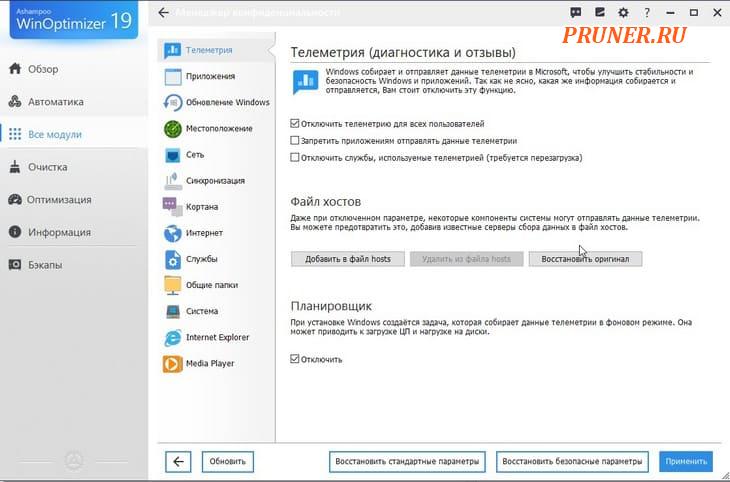
Как видно из приведенного выше снимка экрана, этот инструмент рассматривает несколько ключевых областей конфигурации Windows 10 и для каждой области предоставляет простой способ перенастройки любых параметров, которые могут поставить под угрозу безопасность.
Например, мы можем указать, какие приложения могут получать доступ к данным телеметрии и местоположению Windows, какие приложения могут иметь доступ к интернету и другим сетям, таким как Bluetooth, а также отключать оборудование, например разрешать приложениям использовать веб-камеру!
Здесь важно отметить, что, хотя эти настройки можно изменить без этого инструмента, удобство в объединении их всех в одном месте и объяснении каждого из них, на мой взгляд, имеет большое значение.
Объединение всего этого в одном простом в использовании инструменте также помогает пользователям ПК легко понять, каковы их текущие уровни конфиденциальности, и соответствующим образом их настроить, что делает компьютер более безопасным!
Управление расширениями браузера:
Менеджер расширений браузера предоставляет быстрый и простой способ просмотра всех установленных расширений браузера в нескольких установленных браузерах на одном удобном для чтения экране.
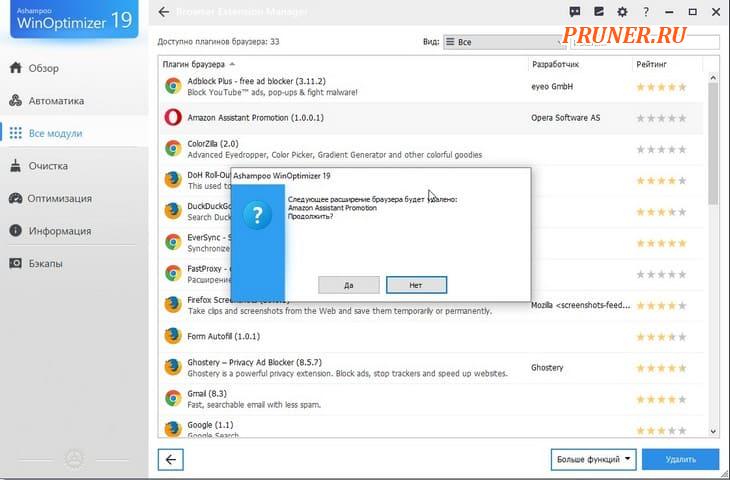
Проверка расширений браузера и удаление любых ненужных или непопулярных расширений с помощью встроенных рейтингов сообщества для каждого расширения может оказать большую помощь в сохранении конфиденциальности просмотра веб-страниц.
Инструмент «Менеджер расширений браузера» не только позволяет легко просматривать все установленные расширения, но и удалять их так же просто, как щелкнуть правой кнопкой мыши по целевому расширению и выбрать «Удалить», нет необходимости открывать браузер, что делает этот процесс быстрым и легким.
Другие полезные системные утилиты, найденные в WinOptimizer 19
Помимо предлагаемых инструментов очистки ядра, настройки производительности и конфиденциальности, WinOptimizer 19 предоставляет множество других встроенных инструментов для управления и мониторинга вашей системы.
Эти инструменты, как и все другие инструменты в WinOptimizer 19, доступны через панель инструментов «Все модули», расположенную слева от окна приложения.
Некоторые из наиболее заметных инструментов включают:
Шифрование или разбиение файлов:
Инструмент манипулятора файлами позволяет разделять или объединять файлы, а также шифровать и расшифровывать их по мере необходимости.
Возможность разделения больших файлов очень полезна при использовании носителей фиксированного размера, таких как компакт-диски и DVD-диски, инструмент шифрования файлов очень удобен и обеспечивает защиту конфиденциальных файлов очень быстро и легко (хотя убедитесь, что вы не забыли свой пароль при использовании этого инструмента, иначе данные не могут быть восстановлены!).
Уничтожение следов Интернета:
Средство очистки интернета снова находится на странице «Все модули» и очистит все установленные веб-браузеры всего одним щелчком мыши.
Эта очистка является частью основного инструмента оптимизации в 1 клик, но может быть запущена самостоятельно, если вам потребуется, с помощью этой страницы.
Отображение информации о системе:
Этот инструмент полезен для быстрого получения информации о технических характеристиках оборудования вашего ПК и технических характеристиках любых подключенных периферийных устройств.
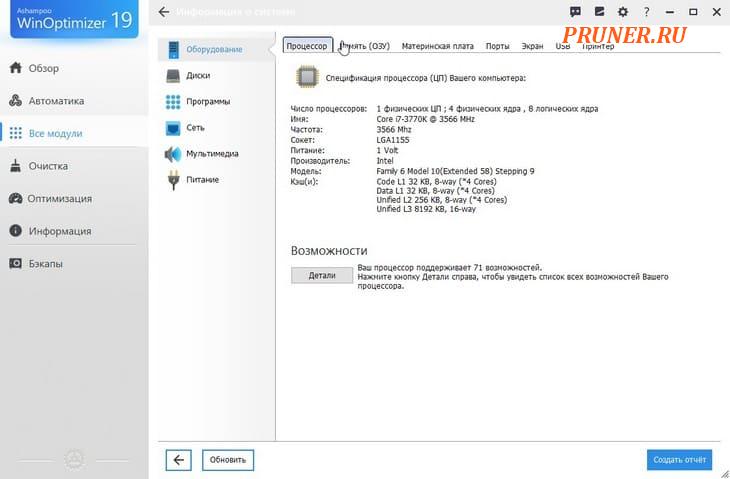
Запуск теста производительности:
Инструмент сравнительного анализа системы показывает краткий обзор аппаратной конфигурации ПК и позволяет установить полный системный тест.
Это может быть особенно полезно при оценке новых аппаратных компонентов и конфигураций.
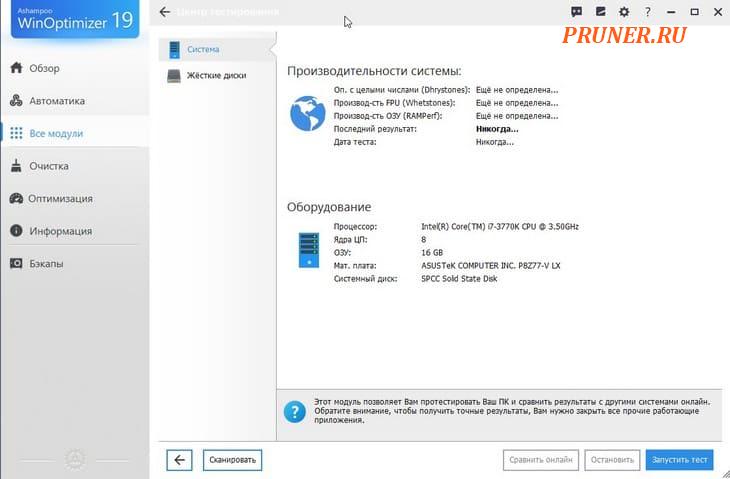
Просмотр состояния жестких дисков:
Инструмент «Инспектор жестких дисков» позволяет легко просматривать состояние работоспособности всех подключенных жестких дисков, включая статистику дисков.
Вы также можете просмотреть данные интеллектуальной самодиагностики для любых системных дисков с помощью этого инструмента.
Настройка меню правого клика:
Полезный инструмент для сокращения ваших контекстных меню путем удаления ненужных записей.
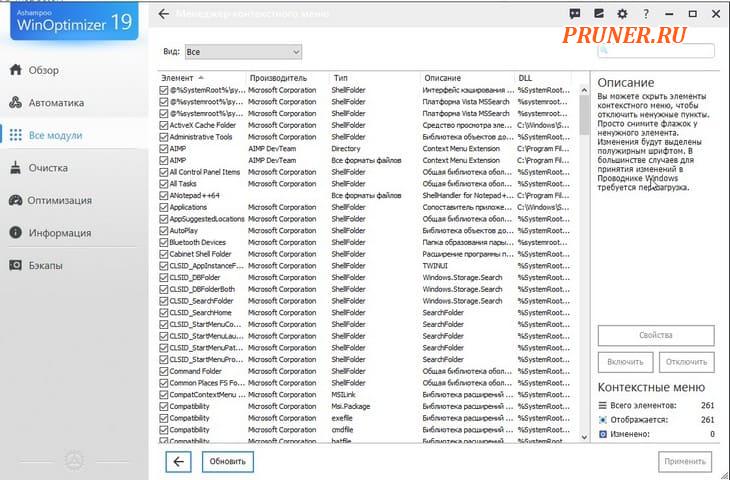
Безопасность WinOptimizer 19
Помимо удаления нежелательной почты, увеличения дискового пространства и повышения производительности ПК, WinOptimizer 19 также помогает повысить безопасность и конфиденциальность вашего компьютера.
Это в форме специализированных инструментов, обеспечивающих шифрование файлов, безопасное удаление файлов, расширенную очистку браузера, функциональность уничтожения файлов и настройку рекламы (альтернативные потоки данных), среди прочего.
Инструмент ADS, в частности, является интересным дополнением, которое проверяет наличие скрытой информации, прикрепленной к файлам, что потенциально помогает предотвратить заражение вредоносными программами!
Поддержка Ashampoo
У Ashampoo есть отличная страница поддержки на их веб-сайте наряду с полным разделом вопросов и ответов, который должен быть способен решить большинство проблем, с которыми вы можете столкнуться.
Если вам все еще нужно связаться с представителем службы поддержки, вы можете отправить заявки в службу поддержки онлайн.
Ценообразование WinOptimizer 19
Ashampoo WinOptimizer 19 стоит 49,99 доллара.
Это бессрочная лицензия, которая теперь охватывает до 10 ПК, что делает ее исключительно выгодной для больших семей или тех, кто работает на нескольких компьютерах.
Не забудьте также посетить страницу специальных предложений Ashampoo, так как у них регулярно есть отличные предложения по всему спектру программного обеспечения (включая WinOptimizer 19).
Резюме обзора WinOptimizer 19
С WinOptimizer 19 Ashampoo продолжает развивать свой успешный набор для очистки и оптимизации ПК и зарекомендовал себя как ведущий разработчик программного обеспечения для очистки ПК и обслуживания систем.
Хотя эта новая версия сама по себе не является революционной, она еще больше опирается на уже прочную основу, предоставленную предыдущей версией, принося множество улучшений и оптимизаций на этом пути.
Одним из самых больших улучшений является набор инструментов для очистки ПК, которые были полностью обновлены, чтобы быть максимально мощными и учитывать новые функции и приложения в последней версии операционной системы Windows (включая новый веб-браузер Microsoft Edge).
В дополнение к этому, инструмент оптимизации в один клик, который на сегодняшний день является одним из самых простых способов очистки и обслуживания системы на ПК, также был полностью обновлен, что означает, что теперь он лучше, чем когда-либо прежде!
В целом, отличная часть программного обеспечения, которая продолжает улучшаться, отличная работа, Ashampoo!
До скорых встреч! Заходите!
Подписаться на обновления блога!




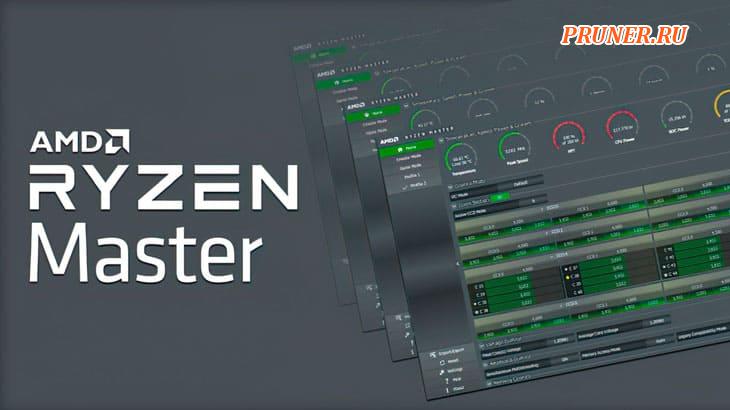
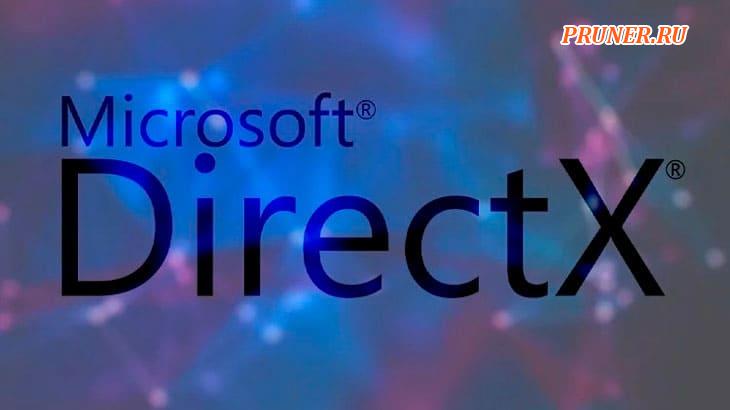











никогда не видел этого чистильщика, но увидев один скриншот Сиклинера. Тогда понятно что это за прога.
Здравствуйте, Григорий! А где в статье есть скриншот Сиклинера?